Выделение несмежных диапазонов
1. Выделить первый диапазон. Нажать клавиши <Shift>+<F8>, удерживая их, выделить ячейку в левом верхнем углу второго диапазона, а затем выделить второй диапазон.
2. Выделить первый диапазон, затем нажать клавишу <Ctrl> и, удерживая ее, выделить ячейку в левом верхнем углу второго диапазона. Далее, отпустив клавишу <Ctrl> выделить второй диапазон.
Ввод информации в ячейку можно производить только «режиме редактирования», дважды щелкнув мышью или выделить ячейку и нажать клавишу <F2>. Затем ввести данные с клавиатуры – данные будут занесены
на место курсора ввода
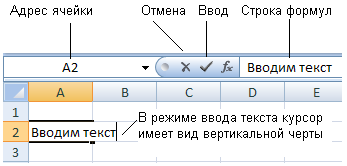
Рис. 1.1. Ввод данных в ячейки электронной таблицы
Закончить ввод данных можно несколькими способами, например:
· нажать клавишу <Enter>. После нажатия клавиши курсор перейдет к следующей ячейке («по умолчанию» вниз от заполненной). Направление перехода настраивается с помощью установки значения в списке параметра «Переход к другой ячейке после нажатия клавиши ВВОД», который находится в разделе Дополнительно диалогового окна Параметры Excel ;
· 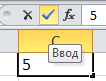 Щелкнуть мышью на кнопке Ввод в строке формул (на ней изображена «галочка») – курсор останется в той же ячейке.
Щелкнуть мышью на кнопке Ввод в строке формул (на ней изображена «галочка») – курсор останется в той же ячейке.
 2014-02-02
2014-02-02 564
564








